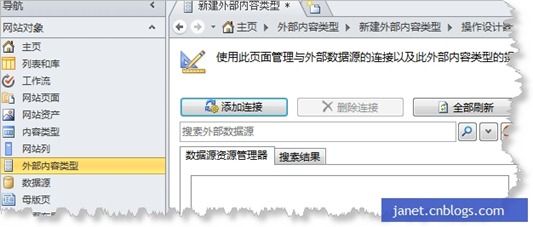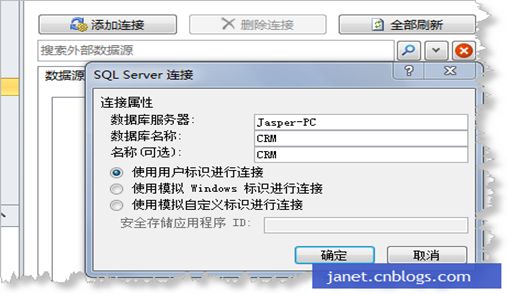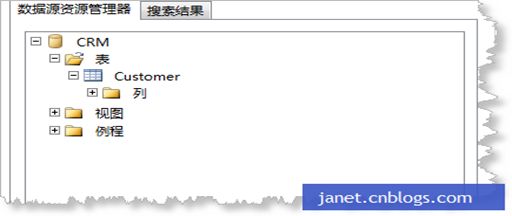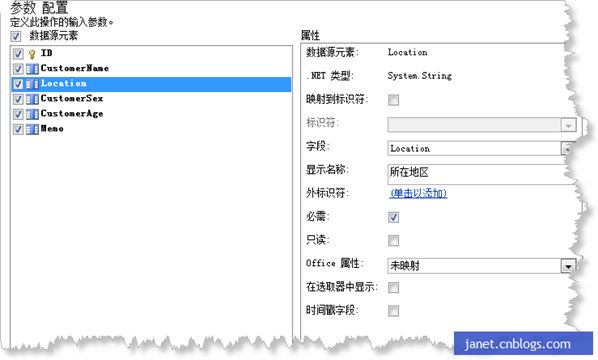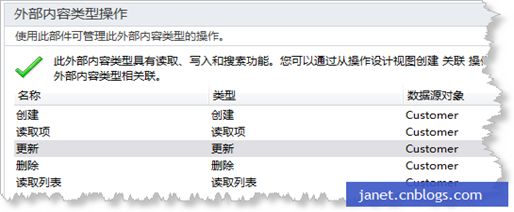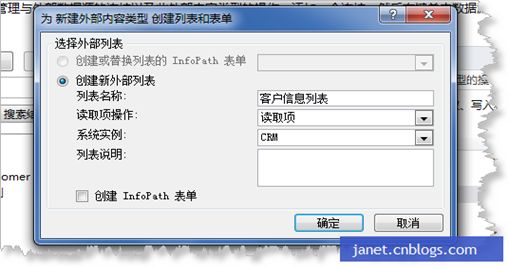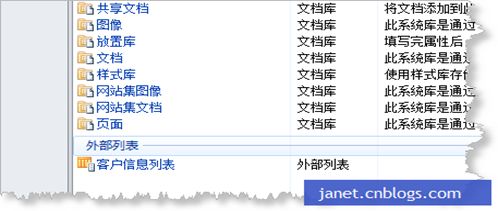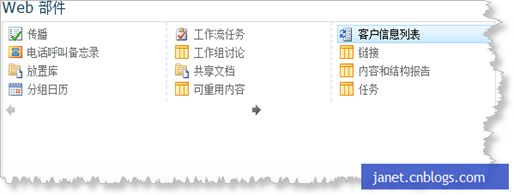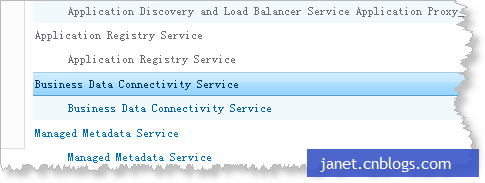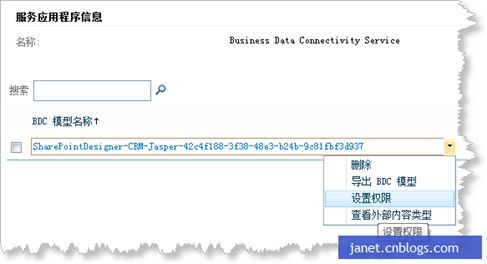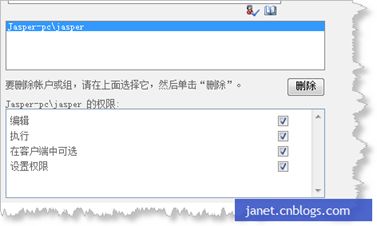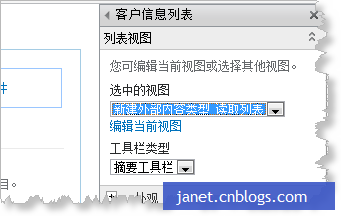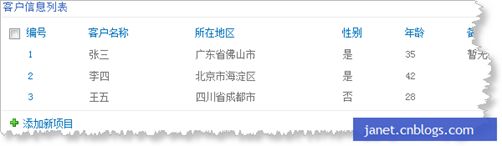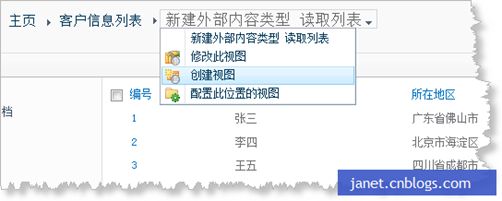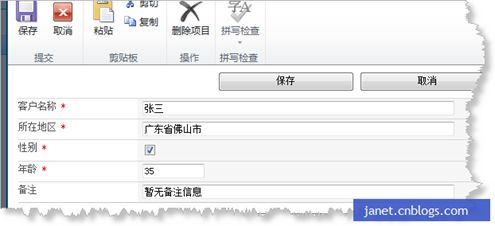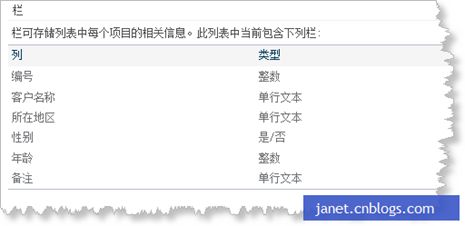【Moss2010系列】利用BCS进行业务数据集成(1)
Moss2010的BCS相对于2007的BDC在功能有很大程度的提升,可以很方便的集成现有系统的业务数据到MOSS平台,实现业务数据的增删改查功能;并且提供了多种方式,简单的数据表读写、.Net编程实现方式、WCF方式等。
先体验一下最简单的实现方式,准备SqlServer数据库,建一数据库表Customer,录入一些测试数据,如下:
用SharePoint Designer打开网站,点左段操作导航的“外部内容类型”,然后点顶部操作按钮“外部内容类型”,出现“新建外部内容类型”窗口,点击顶部操作按钮“操作设计视图”:
点“添加连接”添加一数据库连接
输入数据库服务器和数据库名称,连接数据库成功
右键点表名,选择“创建所有操作”
在这个界面可以对要显示的字段进行一些配置,然后点击完成,可以看到已经创建好的操作功能清单
点顶部操作的“保存”,保存该外部内容类型,然后点击“创建列表和表单”按钮,新建一列表绑定该BCS的数据连接内容类型
列表创建完毕后,点击左侧导航的“数据源”可以在“外部列表”类别中看到该列表
到这里我们通过BCS连接客户信息已经完成,下面把该信息展现到网站上,编辑页面,添加WEB部件,这一操作步骤可以在浏览器中进行,也可以直接在Designer中进行,在界面操作上要SharePointDesigner2007要好的多;在这里,个人习惯用了浏览器操作界面,编辑页面,添加“客户信息列表”部件
浏览页面发现错误“访问已被业务数据连接拒绝”错误
起初以为是没有数据库访问权限所致,检查后发现不是数据库问题,认为是BCS服务权限的问题,操作步骤
进入 管理中心--应用程序管理--管理服务应用程序
点击BDC服务链接,进入BDC配置界面
选择操作菜单“BDC模型”,可以看到我们已经创建的BDC模型清单
选择CRM这个模型,设置权限,测试时为了避免再出错,权限全给选了
刷新包含“客户信息列表”WebPart的页面,发现已经可以显示数据了,奇怪的是数据显示不正确
CRM数据库中的列一个都没显示出来,点其中一项进行修改,可以显示,可以断定,应该是视图的问题,修改WebPart,编辑视图,选择“读取列表”视图
发现数据正常显示
前面进行编辑WEB部件时的视图选取时,发现视图名称不太友好“新建外部内容类型 读取列表”,直接去修改一下,这个列表和传统的列表其实是一样的,只是数据列不保存在Moss库中而已,只保存了一个映射。进入“客户信息列表”页面,修改视图,创建视图和普通列表没什么区别。
发现一问题,数据表中“备注”字段是 text类型,在列表项编辑页面显示的是普通单行文本框,而没能映射成富文本框
而列表设置中的每一列都是只读的,暂时还没能找到便捷的映射方法